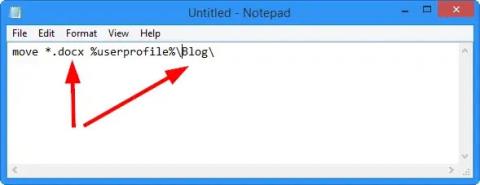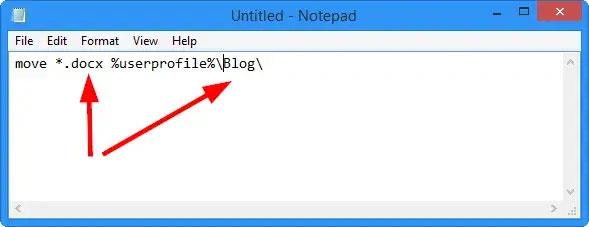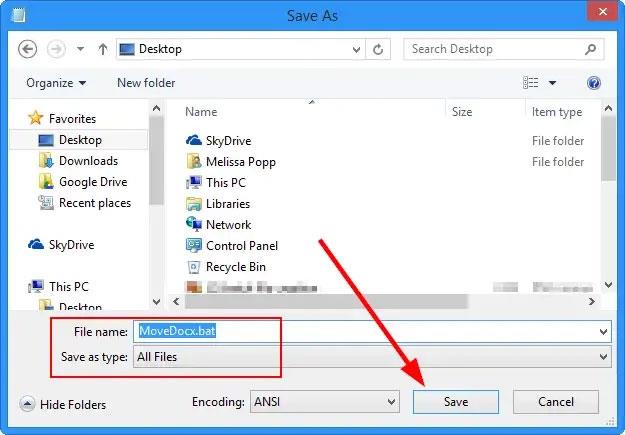Das Verschieben von Dateien, insbesondere in großer Anzahl, kann unter Windows sehr zeitaufwändig sein. Wenn Sie Bilder gemischt mit Videodateien oder Dokumenten im falschen Ordner gespeichert haben, kann es mühsam sein, sie an den richtigen Ort zu verschieben. Es gibt eine Möglichkeit, Dateien bei Bedarf in großen Mengen zu verschieben, nämlich Batch-Dateien zu verwenden. Mit dem folgenden Befehl können Sie Dateien ganz einfach nach Typ von einem Ordner in einen anderen verschieben.
So verschieben Sie Dateien mithilfe einer Batchdatei
Sehen wir uns an, wie man Dateien mit einer Batchdatei verschiebt. Dies ist der Befehl, den Sie benötigen, damit die Batchdatei unter Windows ordnungsgemäß funktioniert.
move *.filetype %userprofile%\folder
Der Dateityp und der Ordner müssen abhängig von der Art der Dateien, die Sie verschieben möchten, und dem Ort, an den Sie sie verschieben möchten, geändert werden. Darauf geht der Artikel anhand einiger Beispiele näher ein.
1. Öffnen Sie den Editor.
2. Kopieren Sie den obigen Befehl und fügen Sie ihn in ein neues Dokument ein.
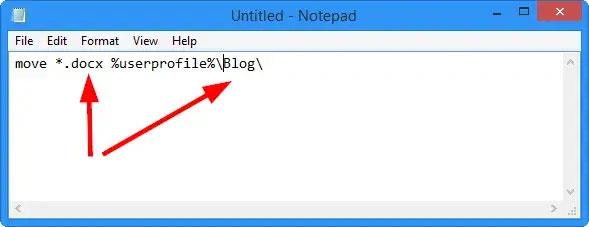
Kopieren Sie den Befehl und fügen Sie ihn in Notepad ein
3. Ändern Sie Dateityp und Ordner auf den Typ der Dateien, die Sie verschieben möchten, und geben Sie an, wohin sie verschoben werden sollen. Stellen Sie sicher, dass Sie das Benutzerprofil auf Ihrem PC in Ihren Benutzernamen ändern .
In diesem Beispiel verschiebt der Autor alle DOCX- Dateien in den Blog-Ordner .
4. Klicken Sie nun auf Datei und wählen Sie Speichern unter .
5. Klicken Sie unten auf Dateiname: und ändern Sie ihn in „Alle Typen“.
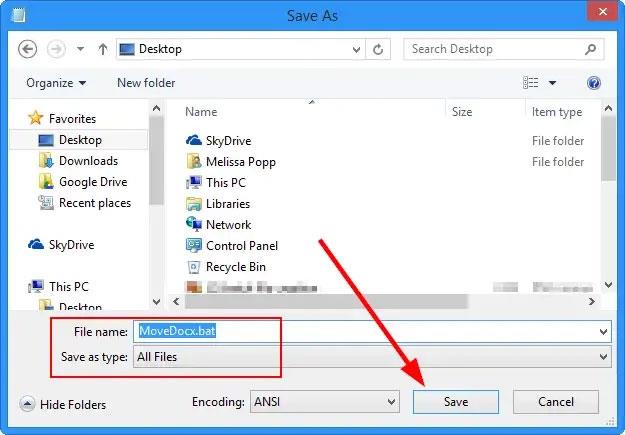
Klicken Sie unten auf Dateiname: und ändern Sie ihn in „Alle Typen“.
6. Speichern Sie die Datei unter dem gewünschten Namen. Stellen Sie jedoch sicher, dass Sie die Erweiterung .BAT verwenden, um die Datei zur späteren Verwendung als Batchdatei zu speichern.
Sie können die Batchdatei nach Belieben verschieben. Wo immer Sie die Datei ablegen, ist dies der Ordner, aus dem die Dateien verschoben werden. Das heißt, wenn Sie die Batch-Datei auf dem Desktop speichern und ausführen, werden alle Dateien, die der Dateitypbeschreibung entsprechen, in den Ordner Ihrer Wahl verschoben. Das bedeutet, dass Sie die Batchdatei nur dann bearbeiten müssen, wenn Sie die Datei in einen anderen Ordner verschieben möchten.
Einige Hinweise zur Verwendung von Batchdateien zum Verschieben von Dateien
Es ist wichtig zu beachten, dass dieser Batchdateibefehl nicht funktioniert, wenn der Ordner nicht auf dem PC vorhanden ist. Es wird kein Ordner erstellt. Sie müssen daher sicherstellen, dass Sie den Ordner erstellen, bevor Sie die Batchdatei ausführen, oder einen vorhandenen Ordner auf Ihrem PC verwenden.
Sie können auch mehrere Verschiebungsbefehle in einer Batchdatei ausführen, etwa so:
move *.docx %userprofile%\blog
move *.png %userprofile%\blog\pictures
move *.mp4 %userprofile%\blog\videos
Sie müssen der Batch-Datei lediglich mehrere Verschiebebefehle hinzufügen, die Datei an der gewünschten Stelle platzieren und auf die Datei klicken, um mit dem Verschieben in andere Ordner auf Ihrem PC zu beginnen.
Wenn Änderungen erforderlich sind, können Sie die Batchdatei öffnen, sie nach Bedarf bearbeiten und ausführen, um die Aufgabe zu erledigen. Dies macht es für Windows-PCs einfacher, Dateien zu verschieben, ohne dies einzeln tun oder ein Programm dafür finden zu müssen.
Batchdateien sind ein nützliches Windows-Dienstprogramm, das die meisten Benutzer nie berühren. Mit Tricks wie diesen können Sie häufige Windows-Aufgaben einfacher erledigen, beispielsweise das Verschieben von Dateien von einem Ordner in einen anderen.